Soundtheory「Gullfoss」iLok オーソライズ方法
Gullfoss使用までの手順を解説
先日、Soundtheory社のインテリジェント・オートEQ「Gullfoss」のWindows版が発売されました。すでにMac版はリリースされていましたが、イントロセールも行われています。
2週間利用可能のデモ版も用意されていますが、ライセンス管理でiLokライセンスマネージャー(最新ver.5.0.2)が必要です。なお、iLokキーは必須ではありません。
非常に珍しい販売方式やiLokの認証方法など、DTMユーザーの中には戸惑う方も多いかもしれませんので併せて解説いたします。
DAWでGullfossを起動後、エラーが起きる場合、以下2点をご確認ください。
- iLokライセンスマネージャーを最新にする
- Gullfossのバージョンを最新にする
MacユーザーでWindows版発売前にGullfossのデモを利用していた方の中には、iLokライセンスマネージャーを最新にしたにも関わらず、エラーが起きる可能性も考えられます。Gullfossのバージョンも最新であるかを今一度ご確認ください。
iLokライセンスマネージャー、Gullfossのバージョンが最新にも関わらず、エラーが発生する場合は同社サポートへお問い合わせされると良いかと思います。
目次
- 1Windows版と、macOS & Windows版について
- 2iLokライセンスマネージャー(最新ver.5.0.2)
- 3iLokアカウントを作成する
- 4Gullfossのダウンロード
- 5Gullfossの購入方法
- 6GullfossをiLokアカウントへ登録する
- 7Gullfoss オーソライズ方法
- 8Gullfossを使いこなす
Windows版と、macOS & Windows版について
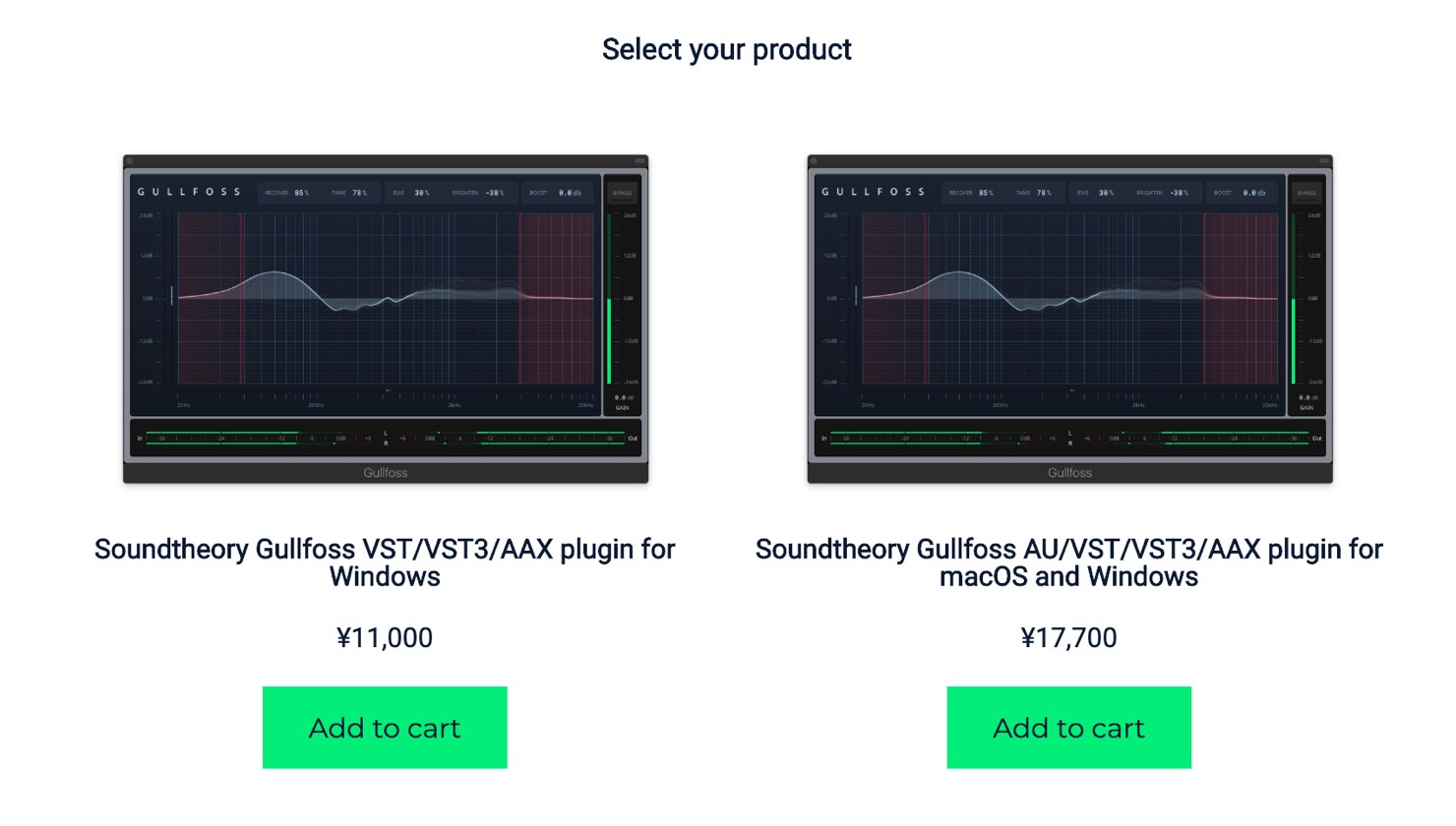
通常価格199ドルのところ、現在(2019年3月16日)Windows版(99ドル:¥11,000)と、macOS & Windows版(159ドル:¥17,700)の2種類があります。
同社ニュースレターとウェブサイトによると「Windows early access version」という位置付けで、特定のPCとDAWではトラブルになる可能性もあるそうです。これが価格を半分にした主な理由。
バグなどを解消するために、Windowsバージョンでは定期的なアップデートが行われる予定で、そこで問題が解決された際、通常価格199ドルに戻るようです。
なお、セットアップなどで問題が起きた場合、同社サポートへの連絡が推奨されていました。
ちなみにMacユーザーも99ドル(¥11,000)でライセンスを購入可能のようですが、「early access version」が通常バージョンに戻るまではMacでは使用できないため、Macユーザーが99ドル(¥11,000)のライセンスを購入した場合、実際に使用できるまでには数ヶ月かかるようです。。。
そこで、セール価格で購入してすぐに使いたいというMacユーザーのために、macOS & Windows版(159ドル:¥17,700)が用意されているというのが、この販売方式のようです。
iLokライセンスマネージャー(最新ver.5.0.2)
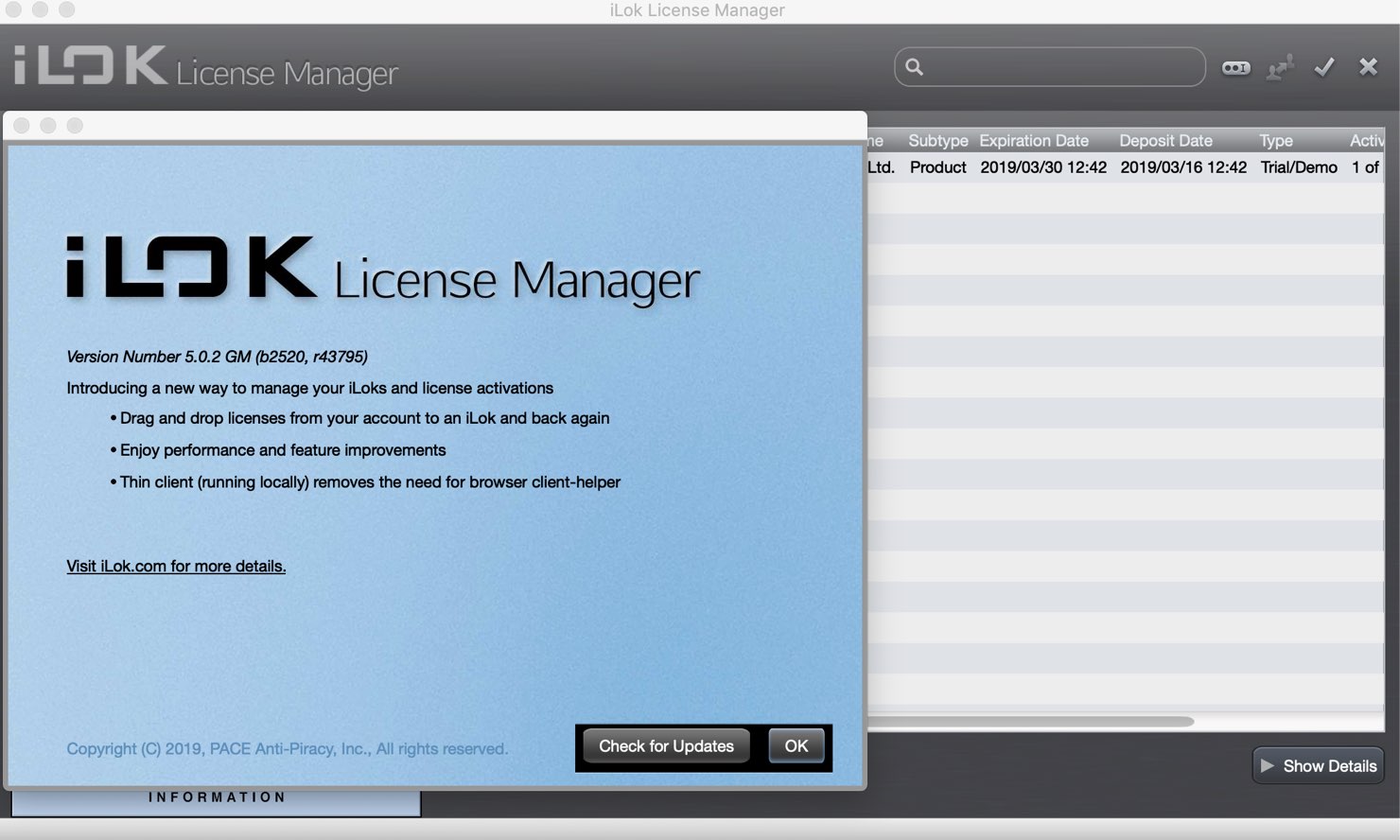
Gullfossを使用するには、iLokライセンスマネージャーの最新バージョン(version 5.0.2)が必要となります。(iLokキーは必須ではありません)
また、Windows版発売前にMac版を購入していたユーザーも、オンライン認証からiLokに切り替えることができるため、この場合も同社サポートに連絡してくださいとニュースレターには明記されていました。
iLokアカウントを作成する
製品を使用するためには「iLokアカウント」を作成する必要があります。
まだお持ちではない方は、下記の手順で作成を行ってください。
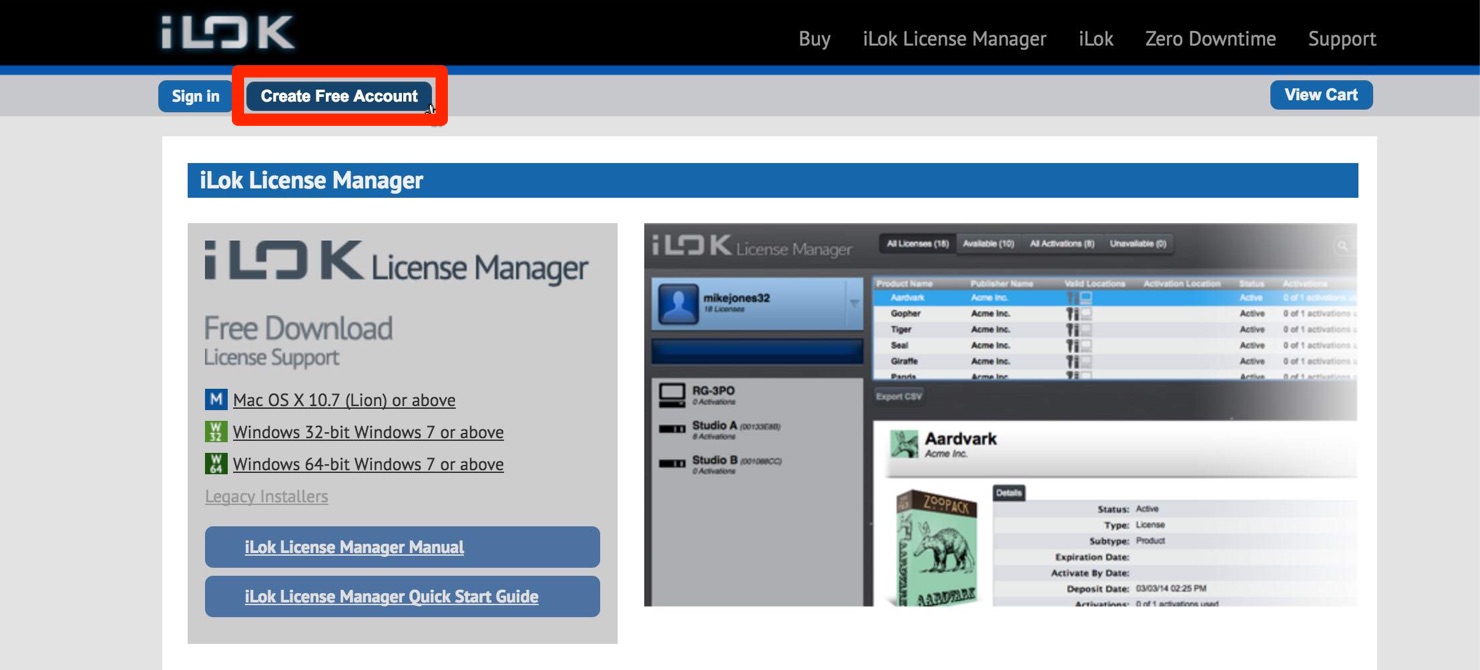
コチラから、iLokのウェブサイトへ進み、「Create Free Account」をクリックします。
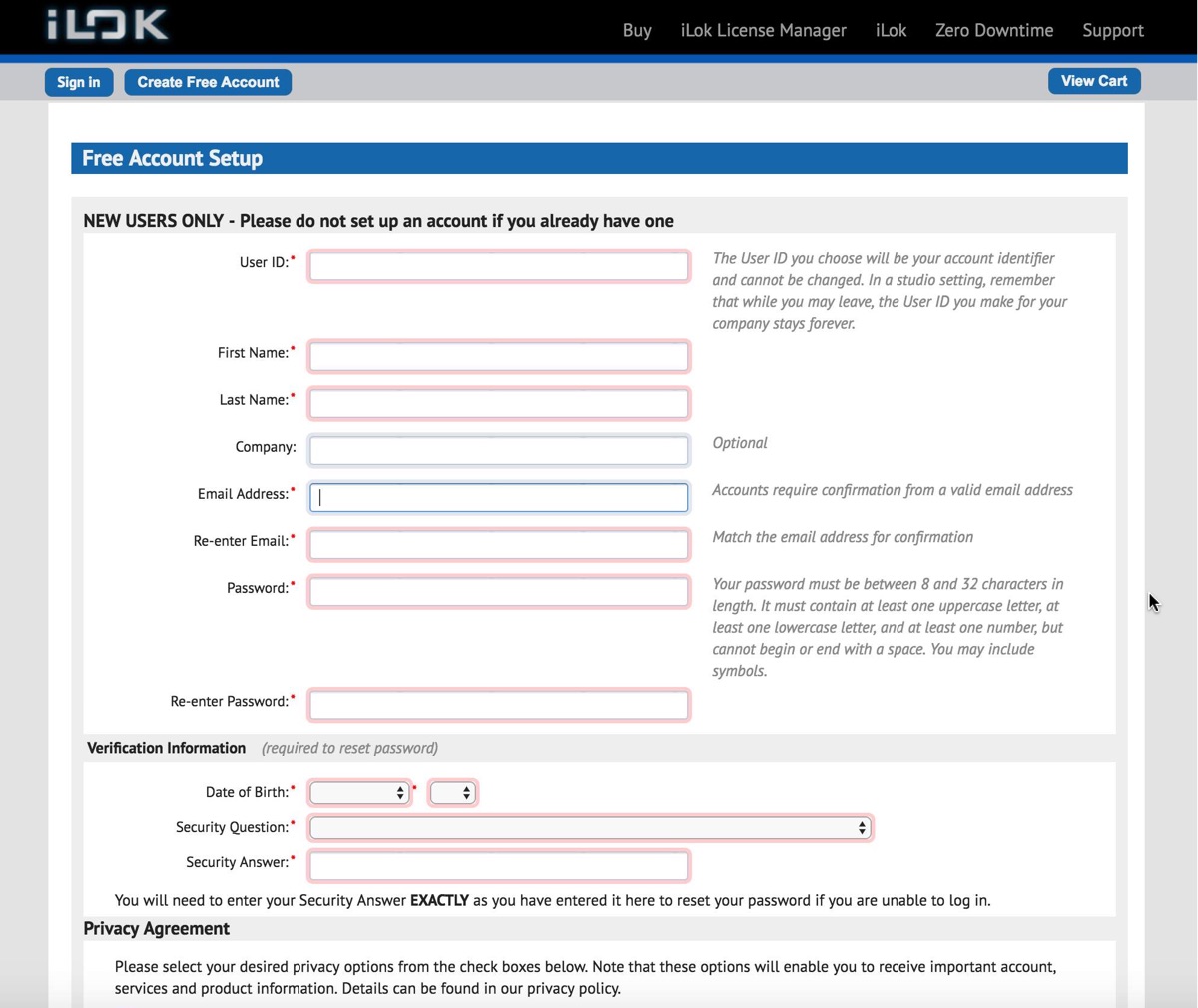
上から解説してきます。
- User ID : iLokのアカウント名になります。他のユーザーと重複ができません
ソフト登録で頻繁に使用するため必ずメモしておいてください - First Name : 名です
- Last Name : 姓です
- Company : 会社、企業名です。空欄でも構いません
- Email Address : メールアドレスです。間違えないようにしてください
- Confirm Email : 確認用のアドレスです。上記と同じものを入れます
- Password : ログインする際に使用します。必ずメモをしてください(8〜32文字、英数字を混在させた上で、アルファベットは大文字・小文字の両方を使う必要があります。)
- Verify Password : 確認用のパスワードです。上記と同じものを入れます
(以下はユーザーID/パスワード忘れた際に必要な確認情報です)
- Date of Birth : 生年月日です
- Security Question : 質問を決めます
- Security Answer : 答えを入力します
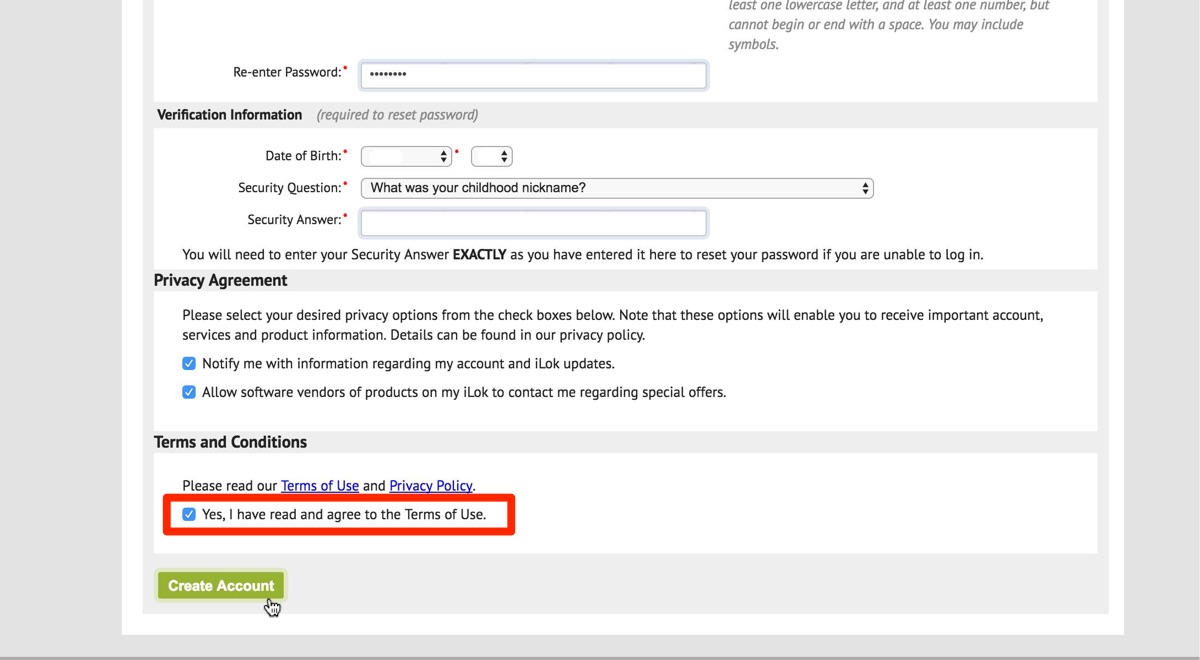
チェックを入れて、「Create Account」をクリックします。
フォーム送信後に上記Emailアドレスへ確認メールが届きます。
※少し時間がかかる場合があります
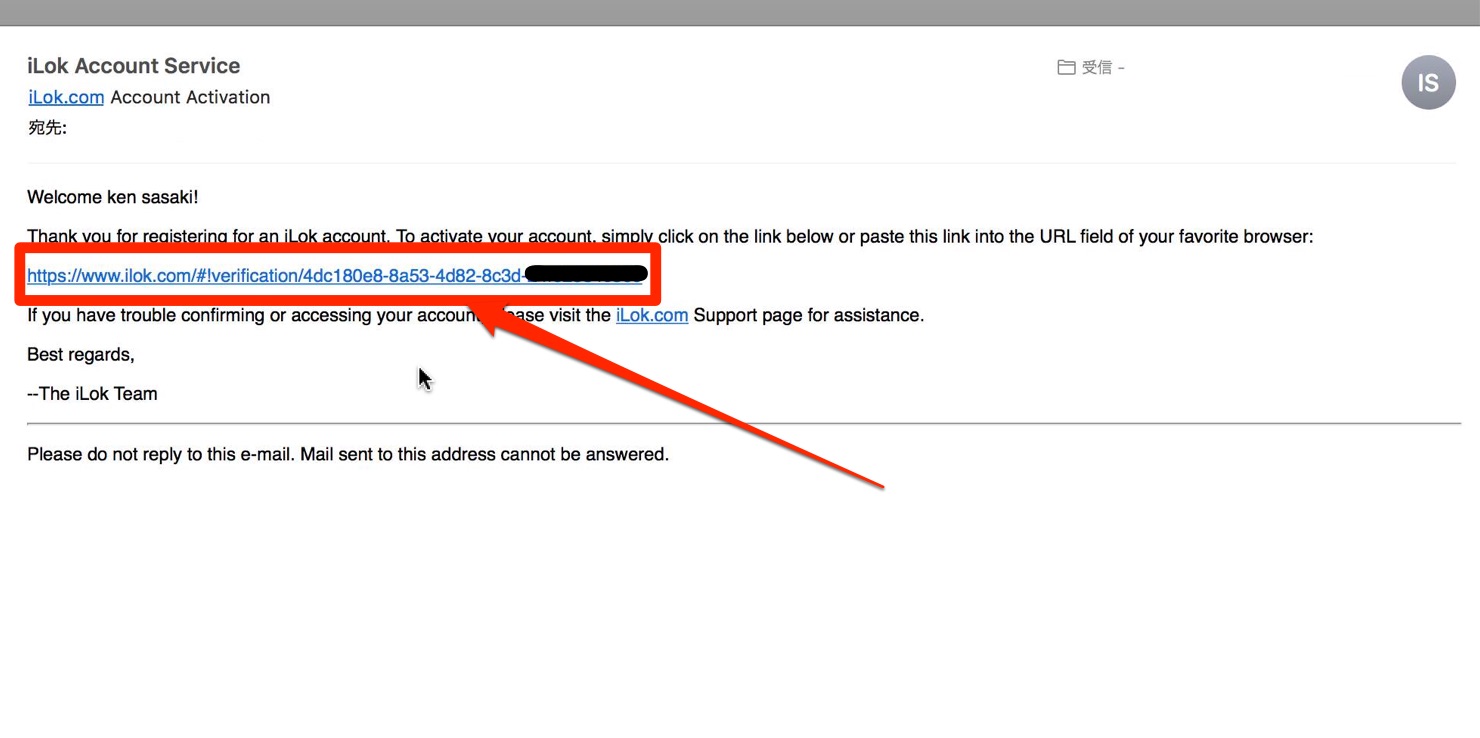
メールに届いたリンクをクリックします。
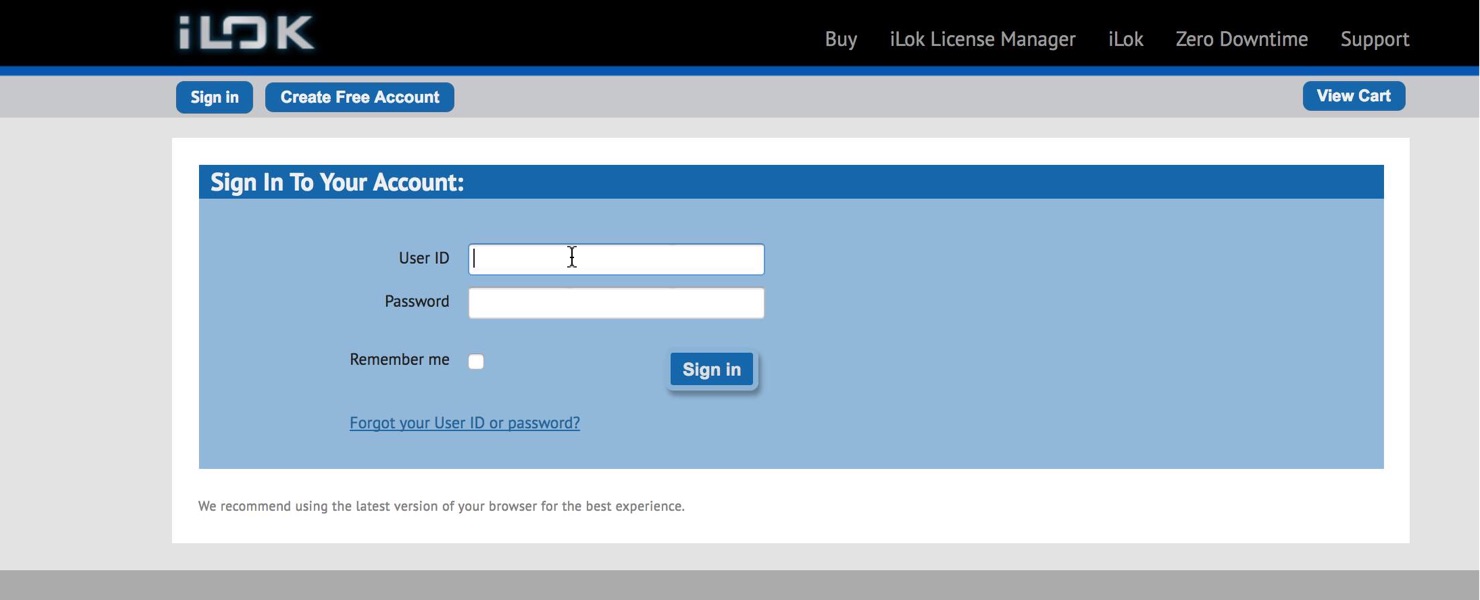
先ほど決めたiLokの「User ID」と「Password」を入力して「Sign in」をクリックします。
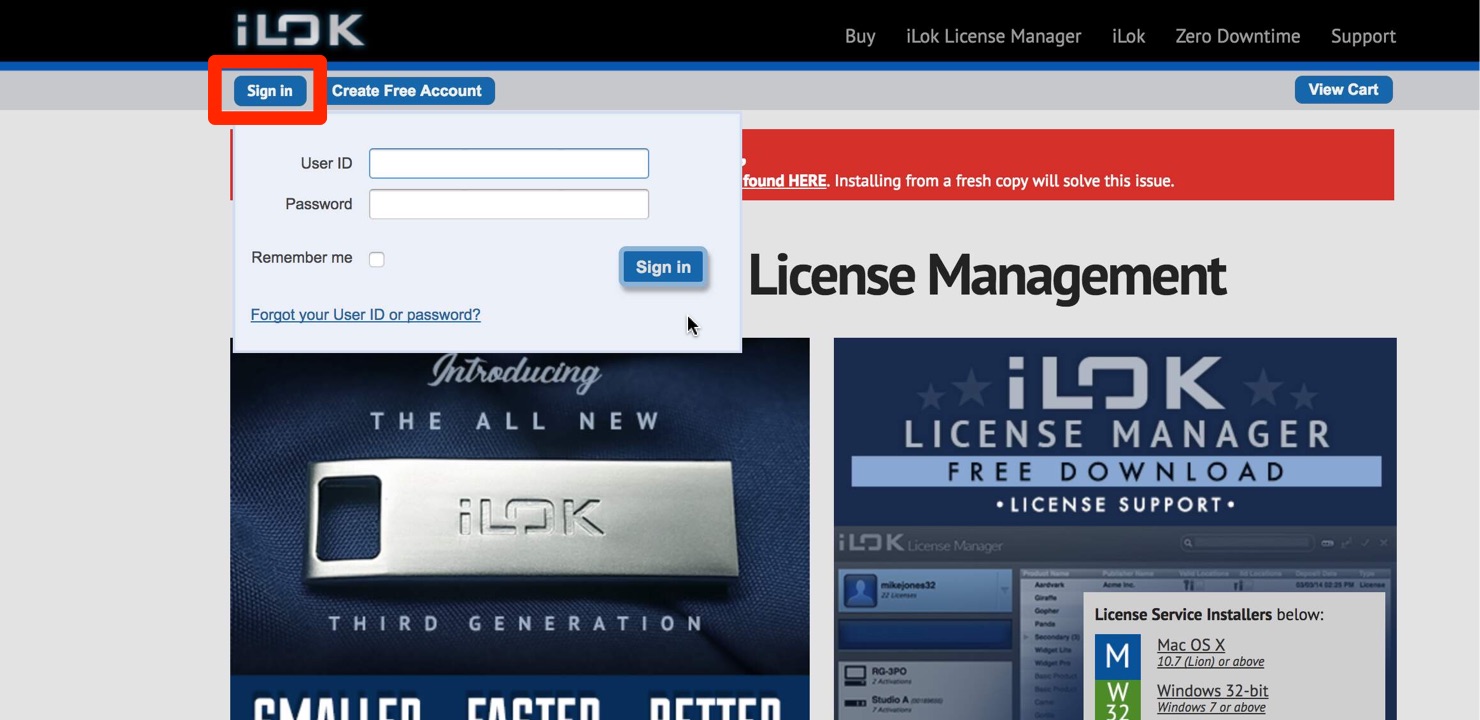
なお、iLokの通常のサインインは、iLokのウェブサイトのホーム画面左上からも行えます。
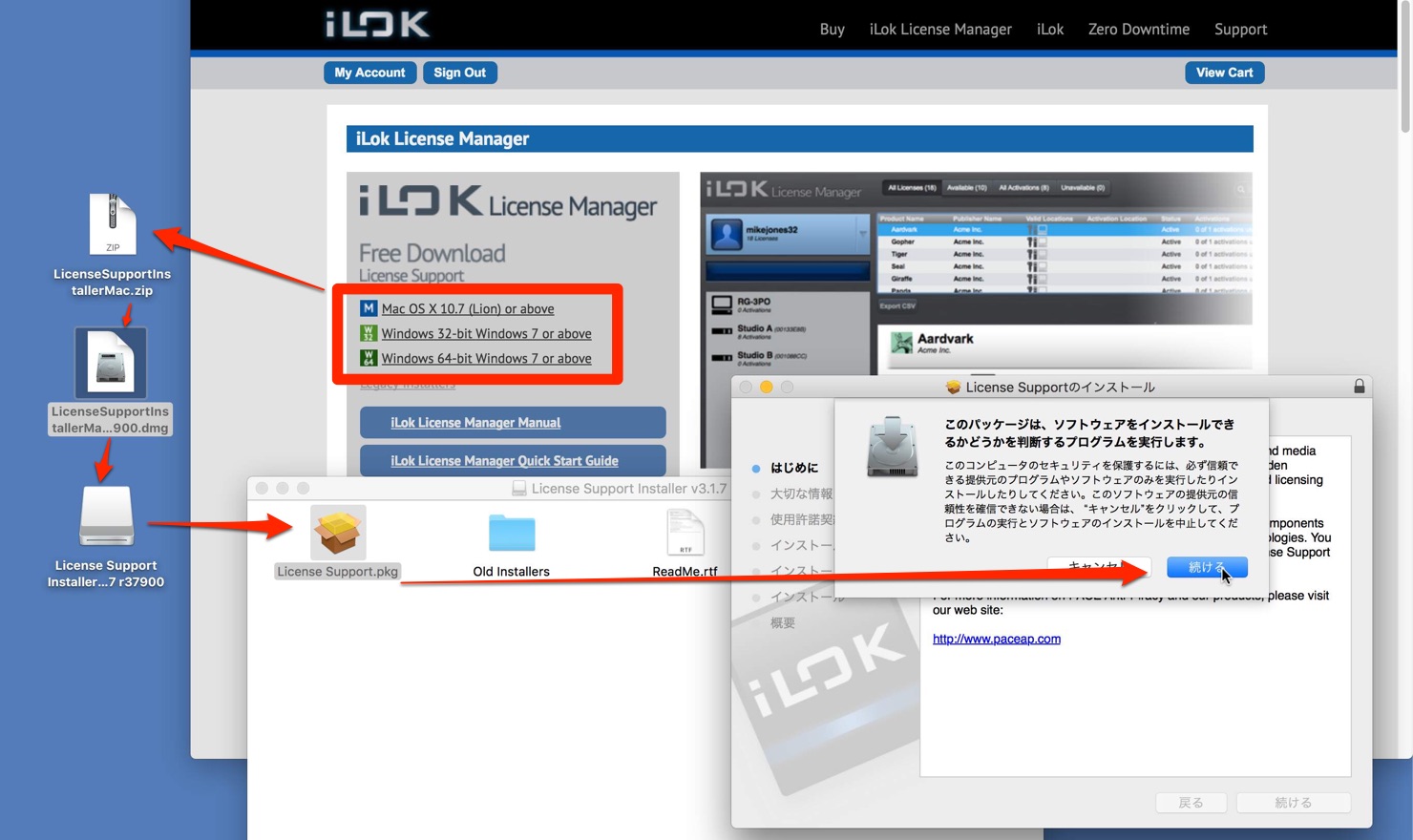
コチラからiLok ライセンスマネージャーをダウンロード、インストールします。
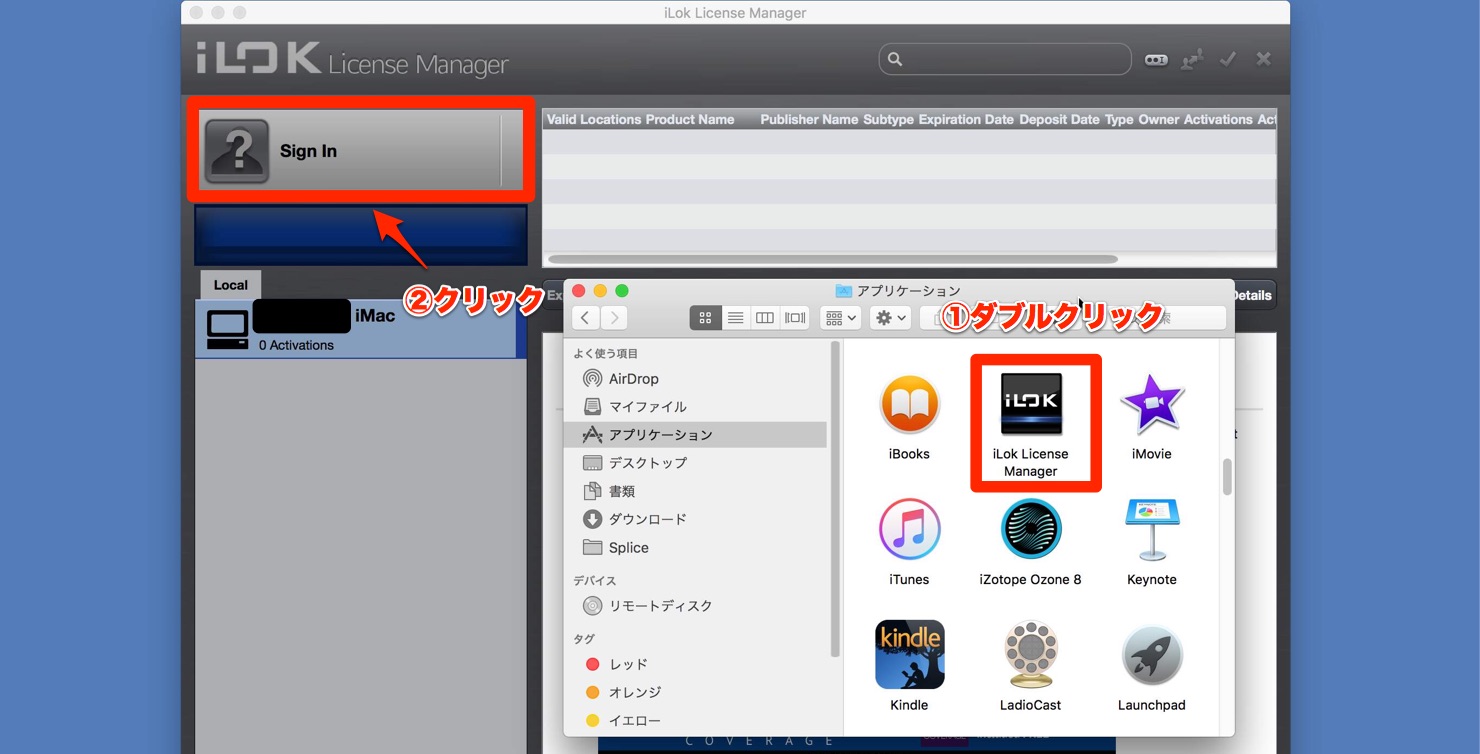
アプリケーションから「iLok License Manager」を起動します。
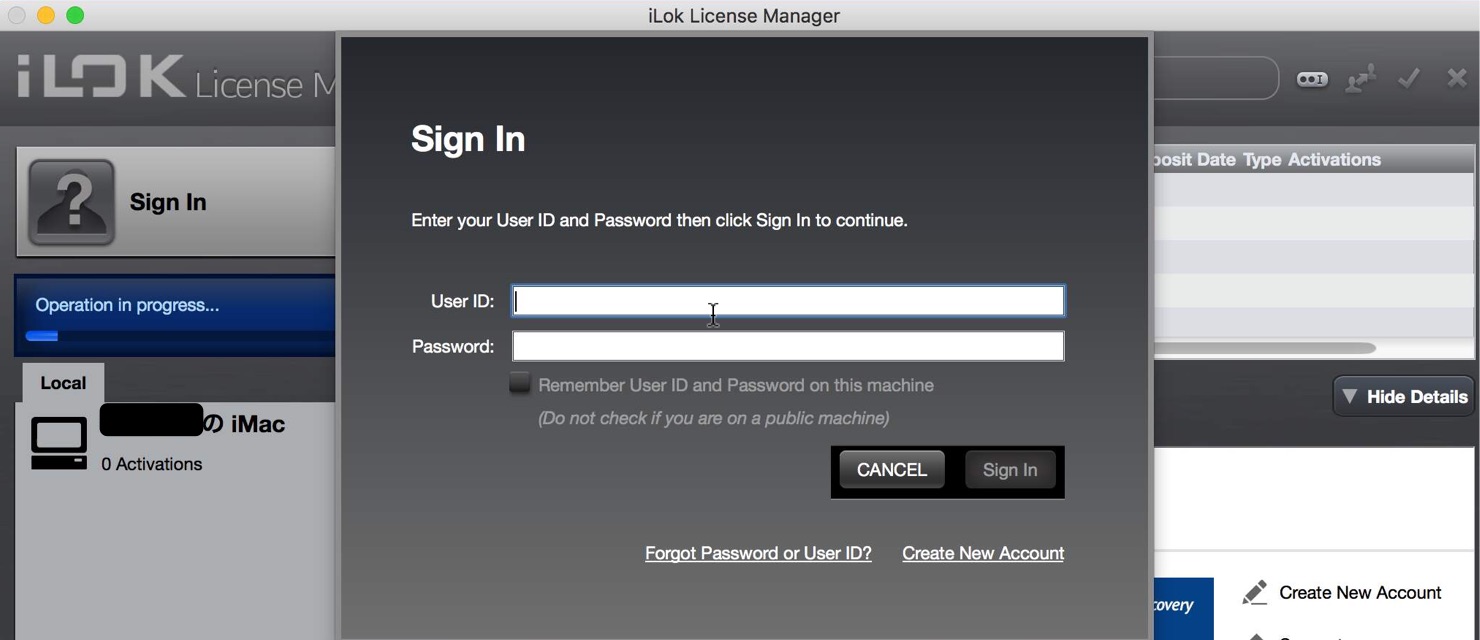
その後、「Sign In」からiLokの「User ID」「Password」を入力して、「Sign In」をクリックします。
Gullfossのダウンロード
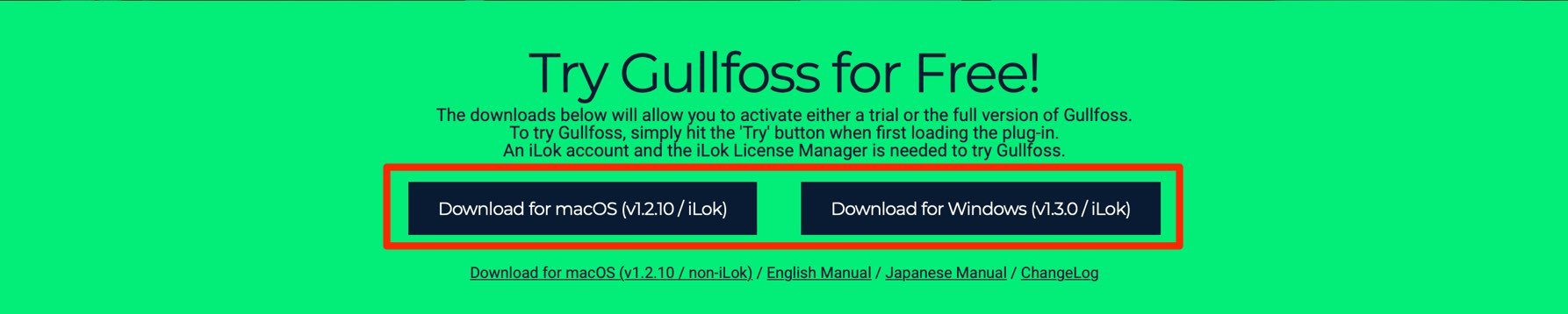
製品ダウンロードページよりiLok版のGullfossをダウンロードします。
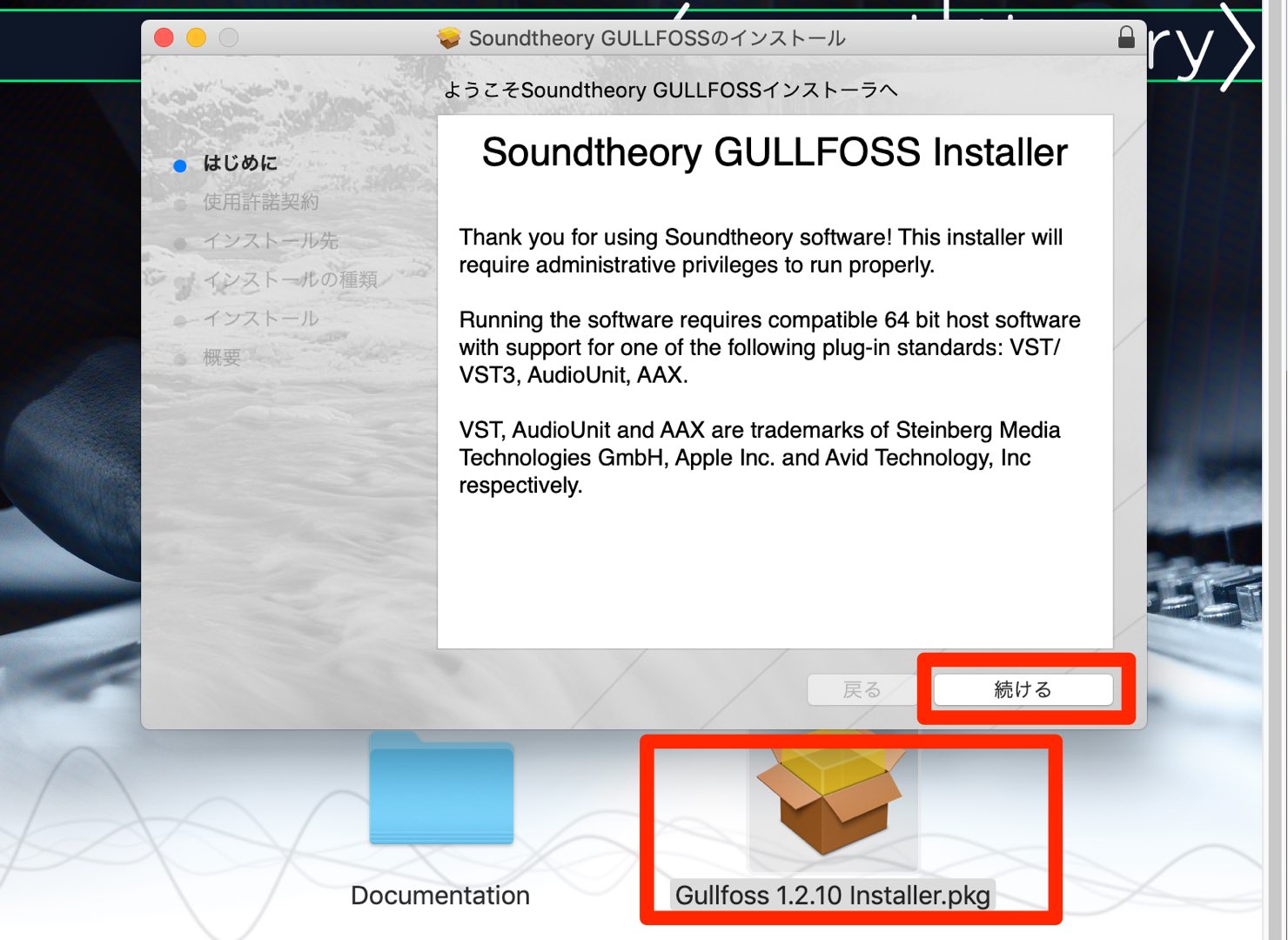
インストールを行います。
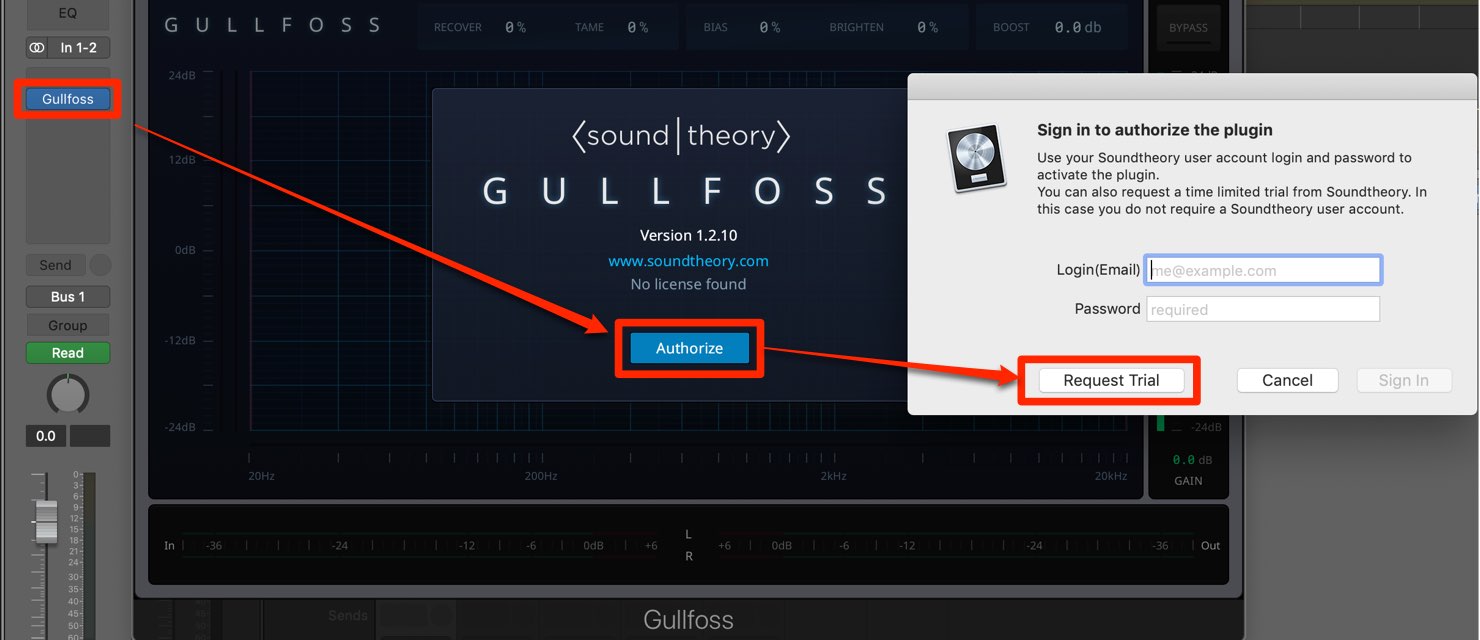
デモ版として利用される方は、DAWを起動してプラグインエフェクトからGullfossを立ち上げると、「Authorize」→「Request Trial」を選択すればOKです。
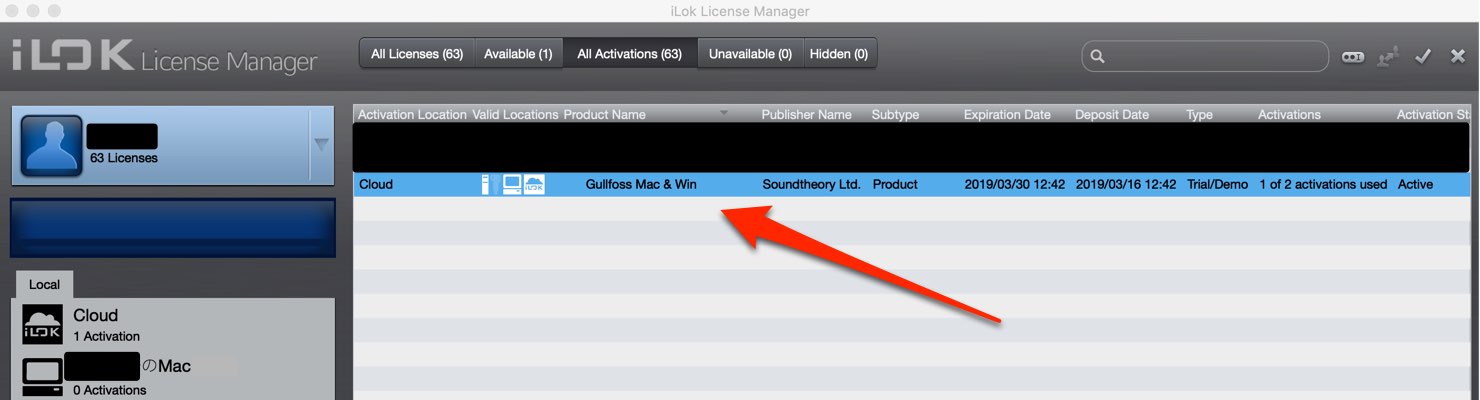
iLokライセンスマネージャーを開くと、iLok CloudにGullfossのデモ版が割り当てられていると思います。デモ版は2週間の利用が可能です。
Gullfossの購入方法
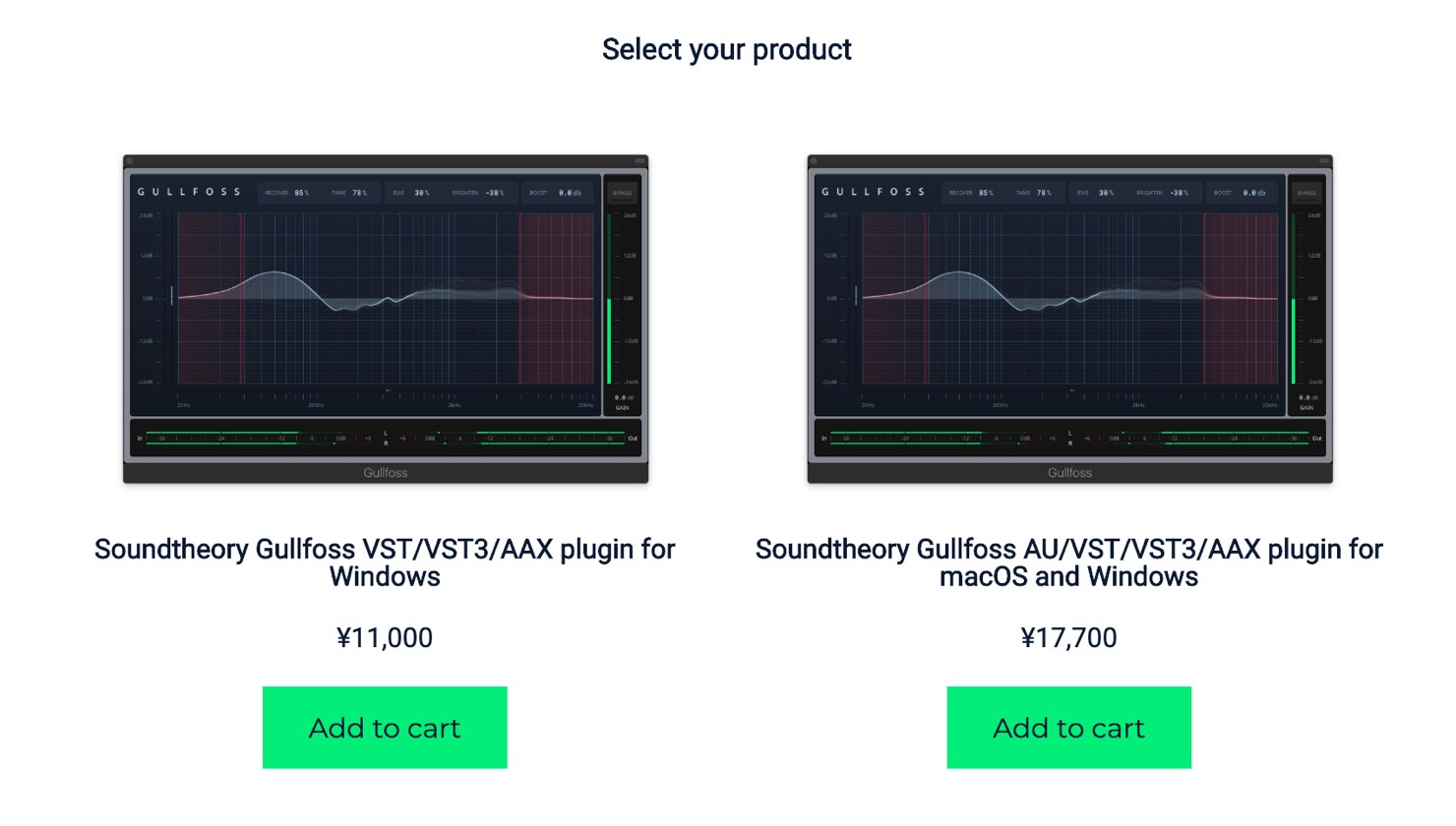
Soundtheory社のトップページにある「Buy Now」をクリック。
Windowsユーザーであれば、左側を選択されるかと思います。
Macユーザーですぐに購入したいという方は右側を選択します。
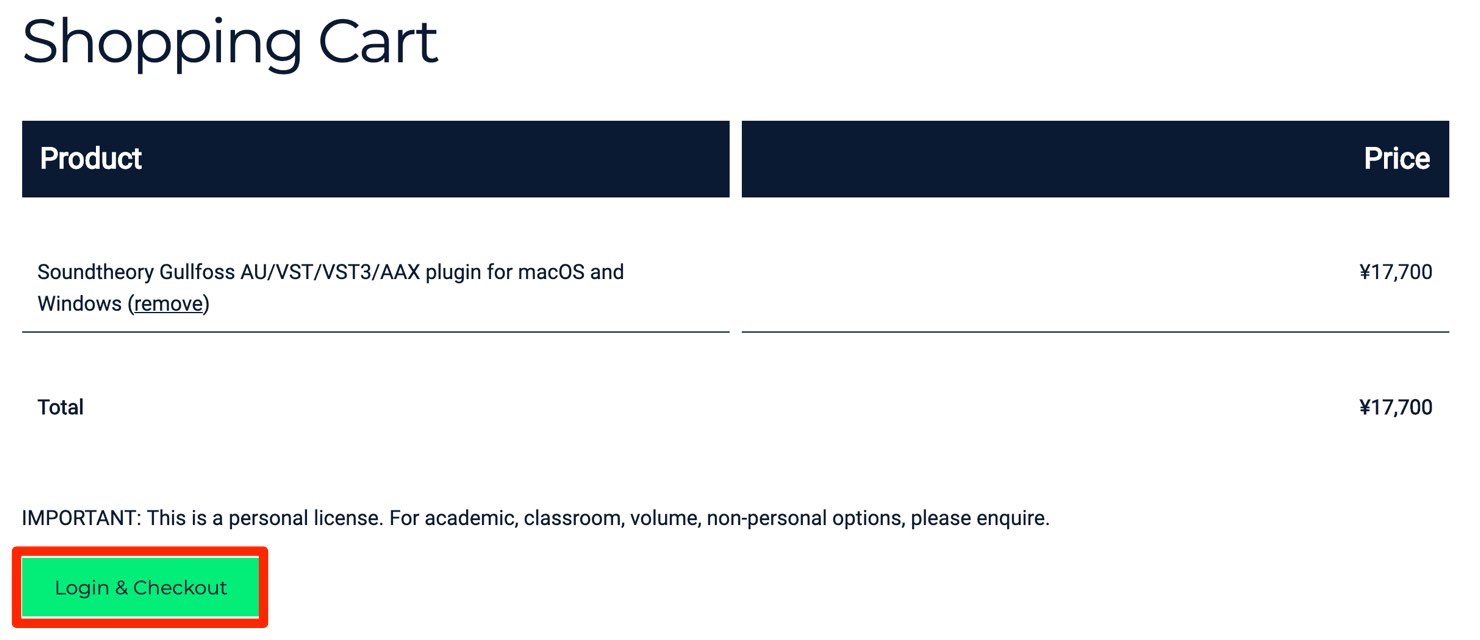
製品購入の際、Soudtheory社のアカウントにサインイン、もしくは新規アカウント作成が必要です。
GullfossをiLokアカウントへ登録する
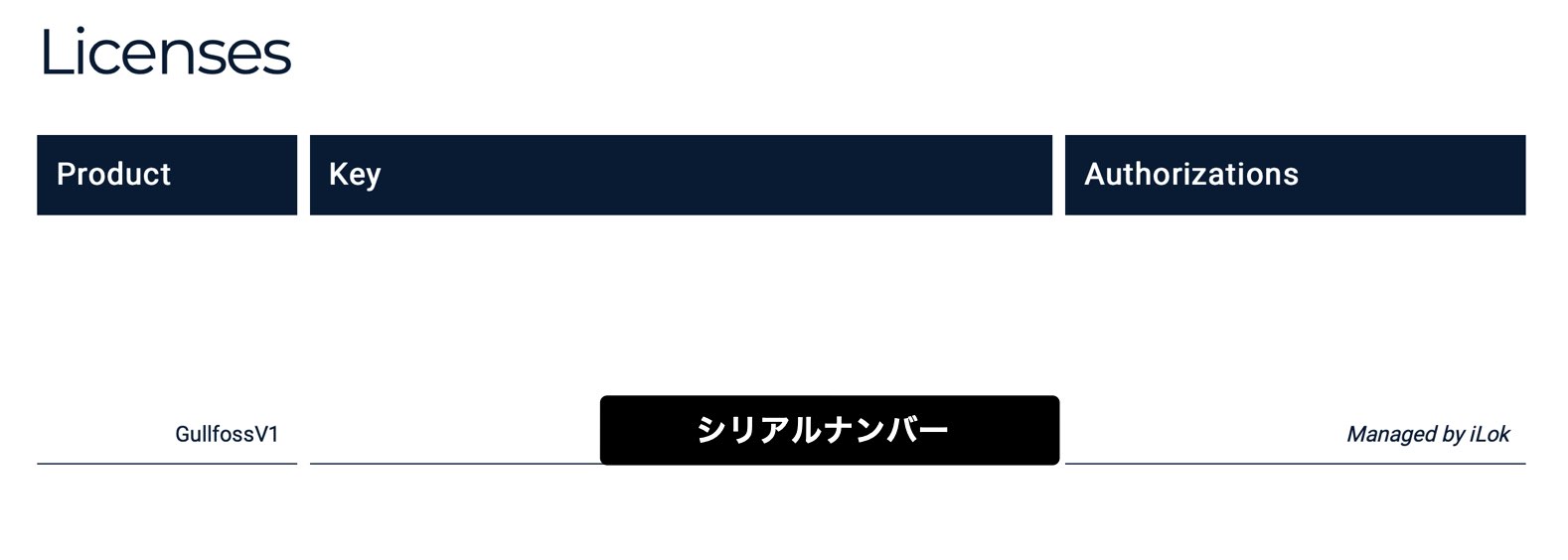
Soundtheory社のマイページへログインし、シリアルナンバーをコピーします。
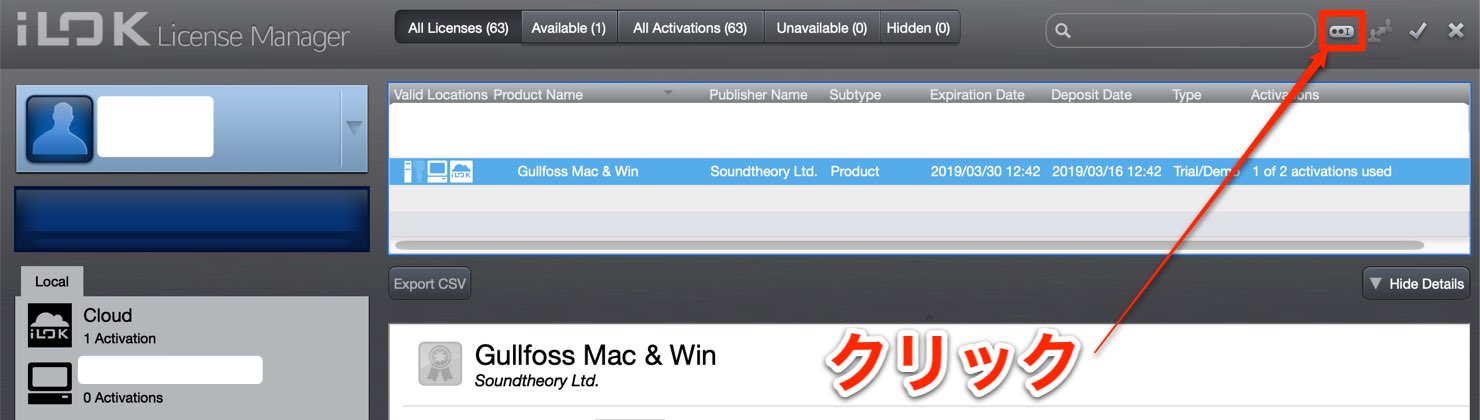
「iLok License Manager」上の「○○I」となっている箇所をクリックします。
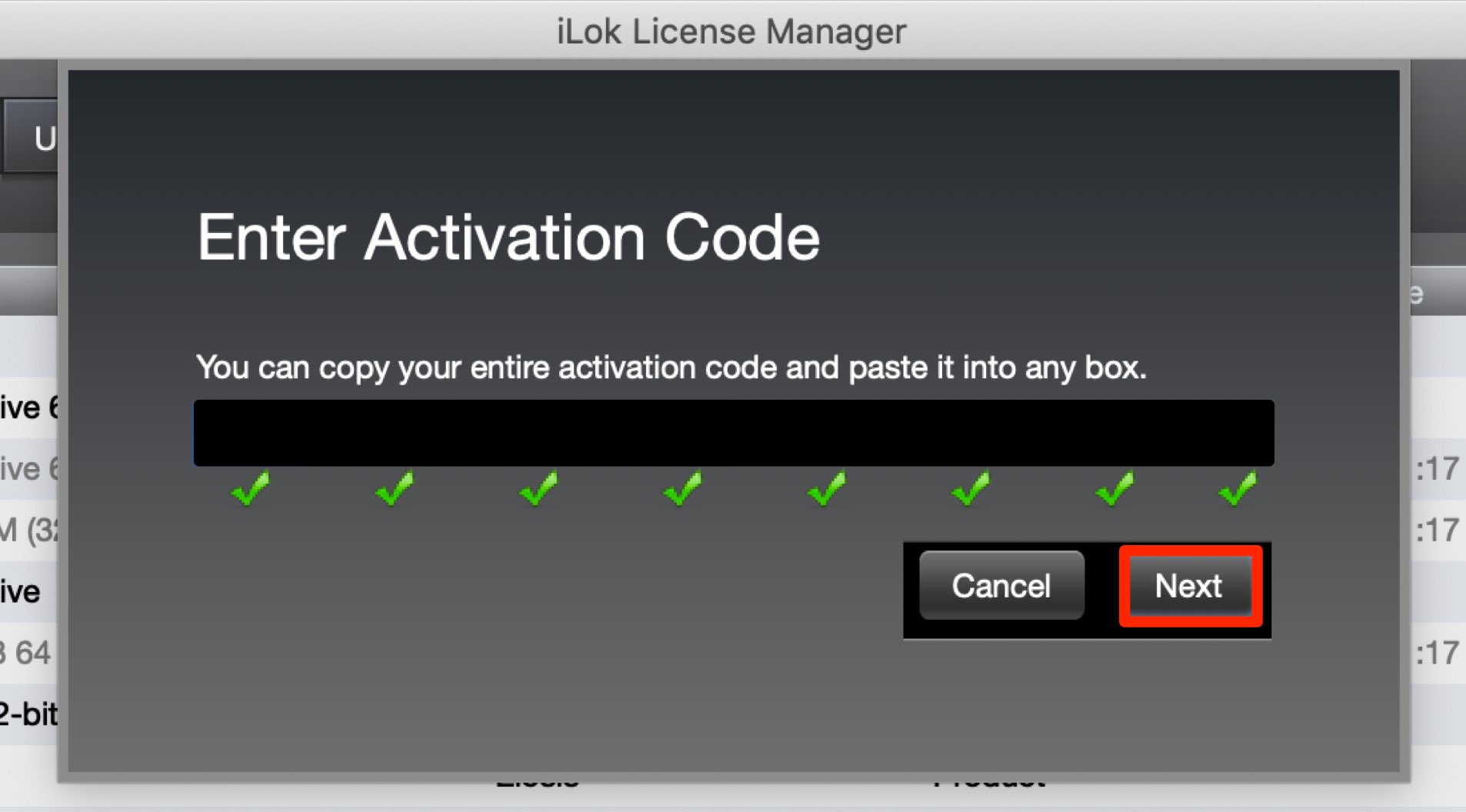
上記でコピーした製品シリアルナンバーを入力(ペースト)し「Next」へ進みます。
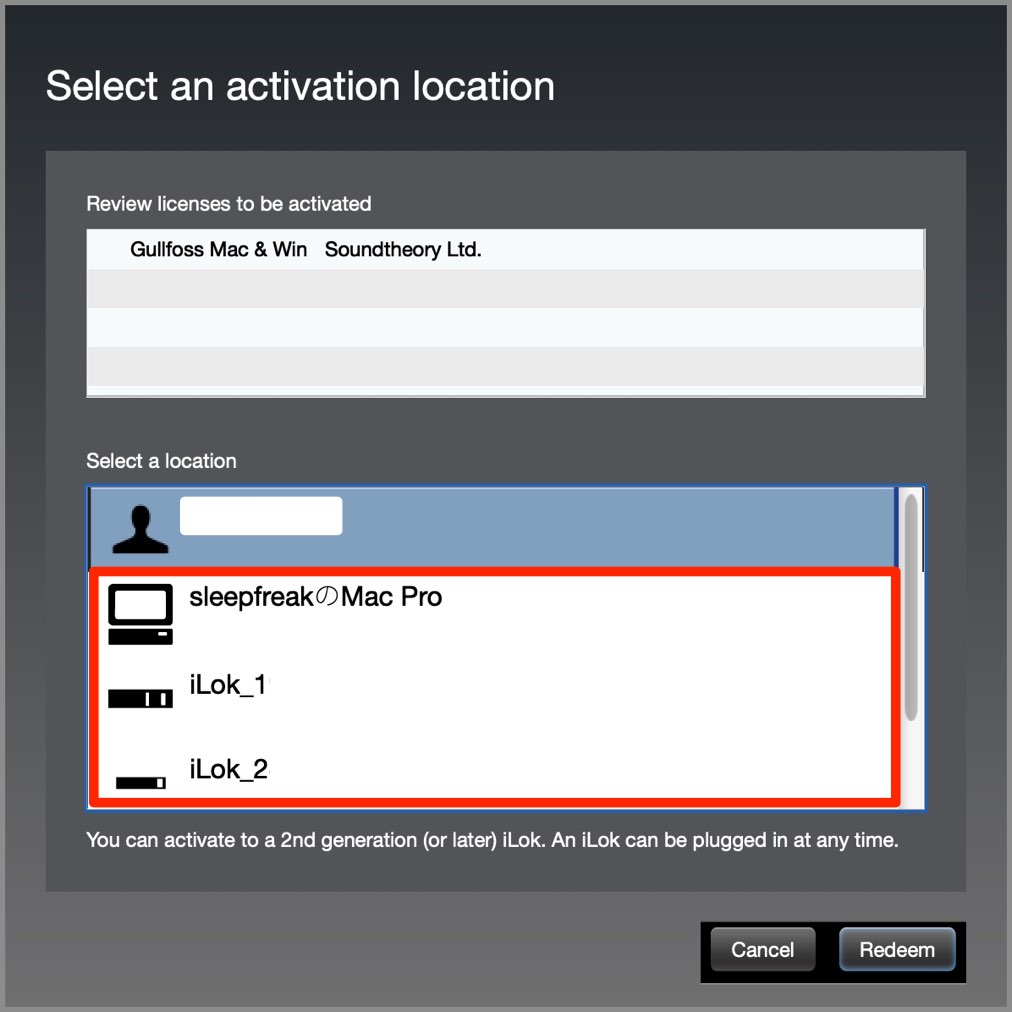
ライセンスの転送先を指定して「Active」をクリックします。
iLokをお持ちでない方はパソコン本体にライセンスを転送することも可能です。
ライセンスの転送中はパソコンの電源を落としたり、iLokを抜かないようにご注意ください。
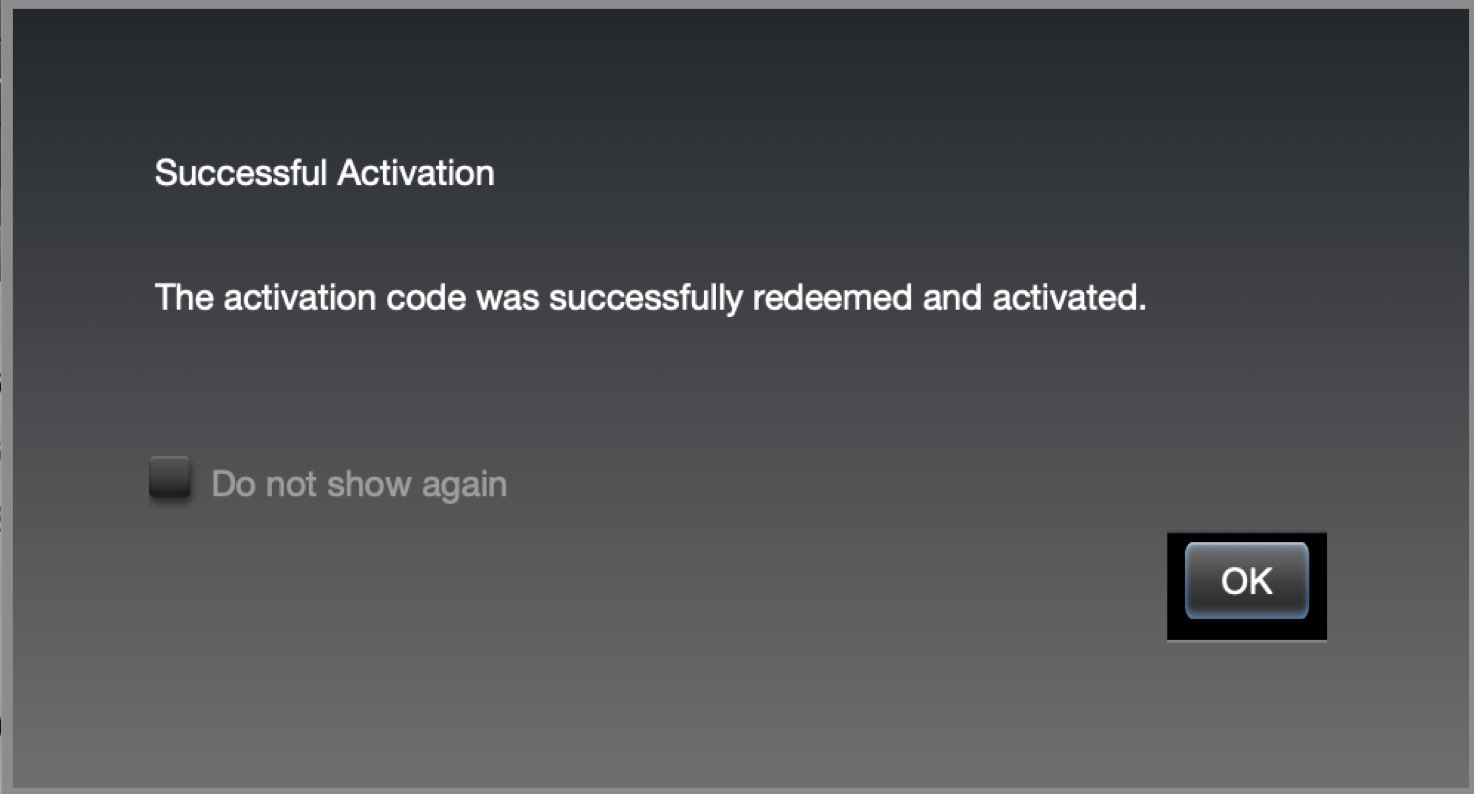
このようなウィンドウが表示されればライセンスの転送が完了です。
Gullfossのオーソライズ方法
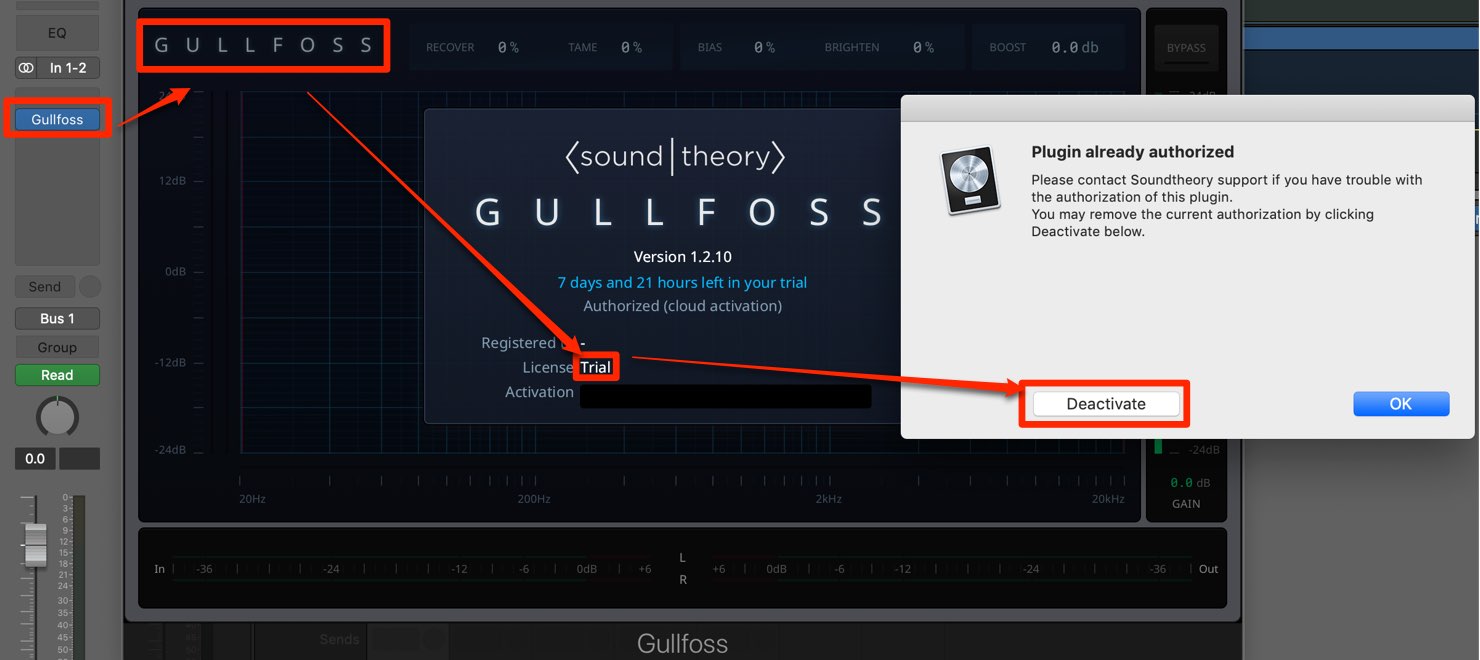
DAWを立ち上げて、エフェクトからGullfossを選択します。デモ版を利用されていた方は、ロゴマーク、License情報のリンク(Trial)、Deactivateをクリックします。
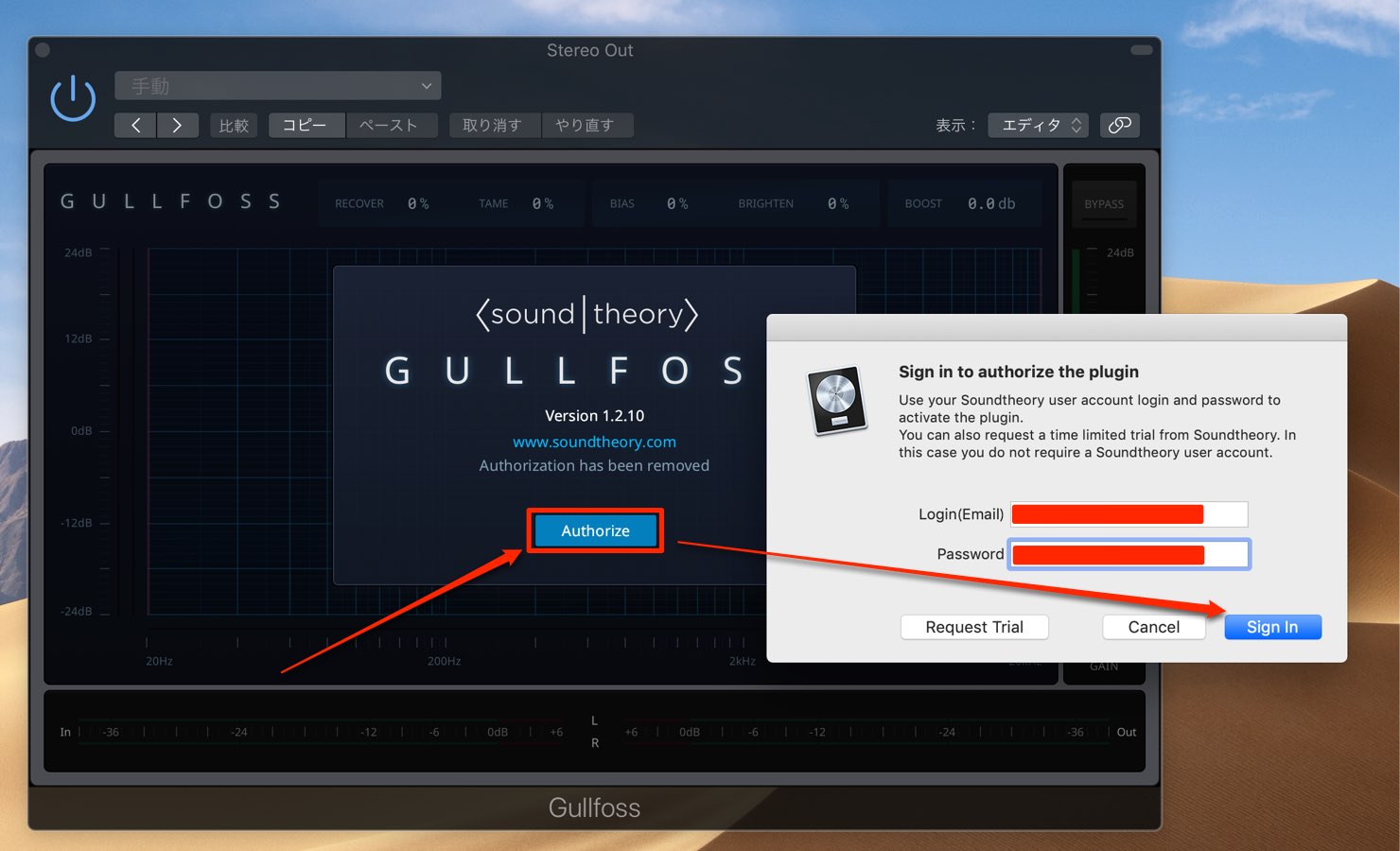
「Authorize」ボタンをクリック、Soundtheory社のログインIDとパスワードを入力します。
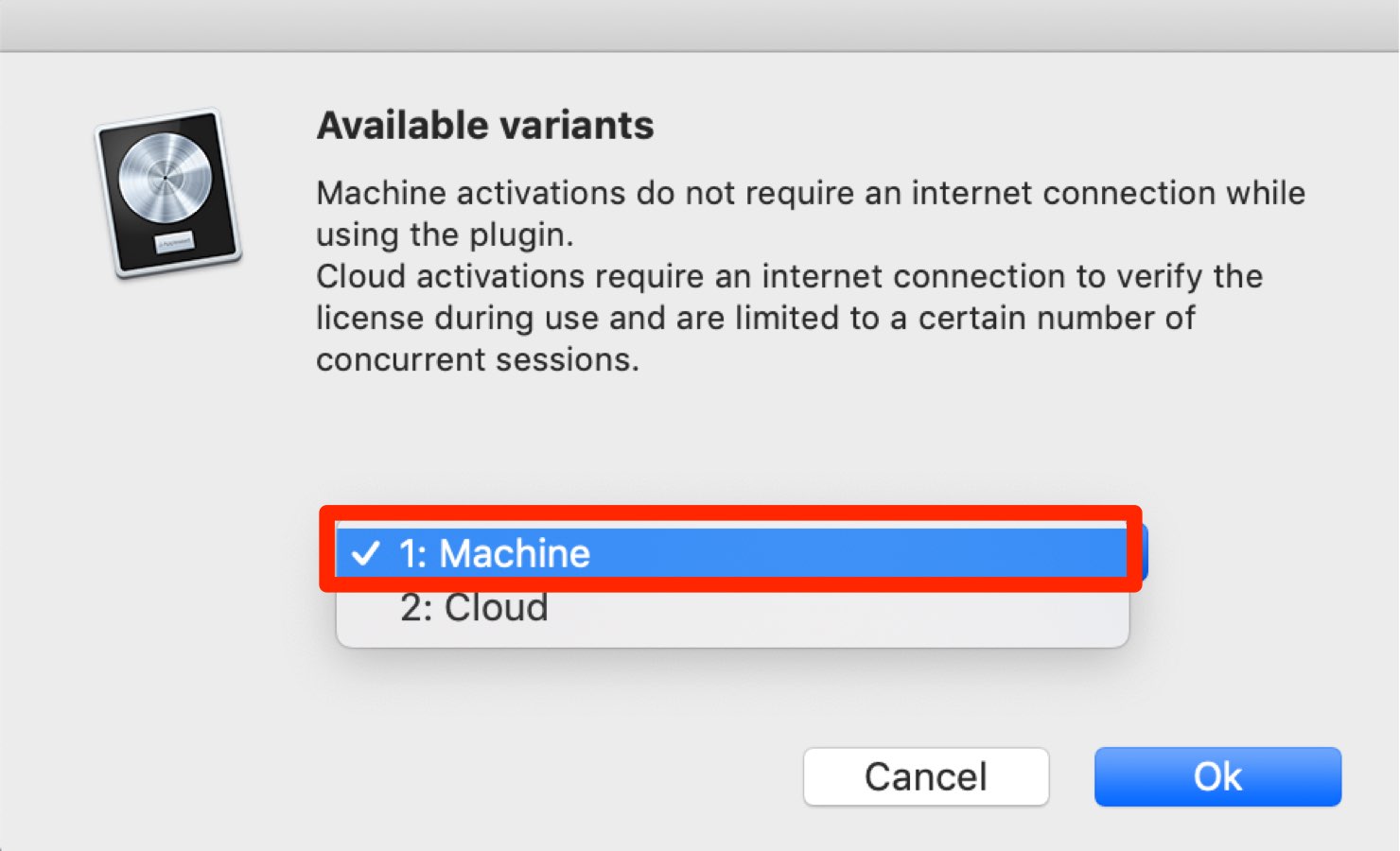
Machine、Cloudの選択画面では、「Machine」が推奨されています。
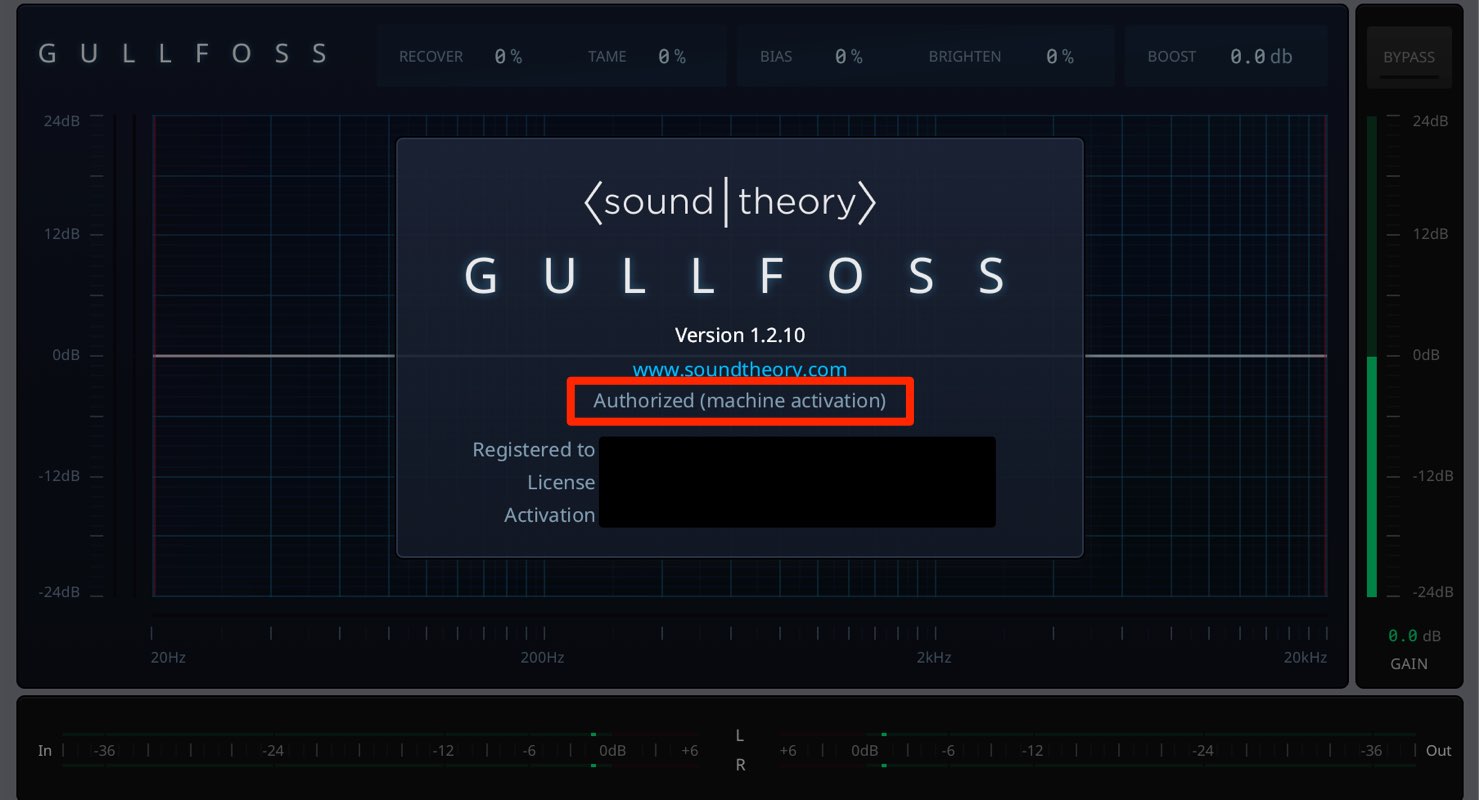
このような形で認証完了しました。
Windows発売前にMac版を購入しており、Authorized(cloud activation)となっている方は、Authorized(machine activation)が推奨されていましたので上記の流れをお試しください。
Gullfossを使いこなす
最後に、弊社記事/動画でもGullfossの使い方を解説していますので、是非ご活用ください。
Soundtheory「Gullfoss」1. 概要とプラグイン適用
Soundtheory「Gullfoss」2. 各パラメーターとサウンドメイキング
製品リンク:Soundtheory
【50%OFF】Soundtheory「Gullfoss」Windows版イントロセール中!iLok オーソライズ方法
エラーになる場合は以下2点をお試しください。
✅iLokライセンスマネージャーを最新にする
✅Gullfossのバージョンを最新にする詳しくはコチラ:https://t.co/sAC9TgfaZ9 pic.twitter.com/GZHvsJtfzJ
— Sleepfreaks DTMセール情報 (@DTM_SALE) 2019年3月16日


















